Содржина
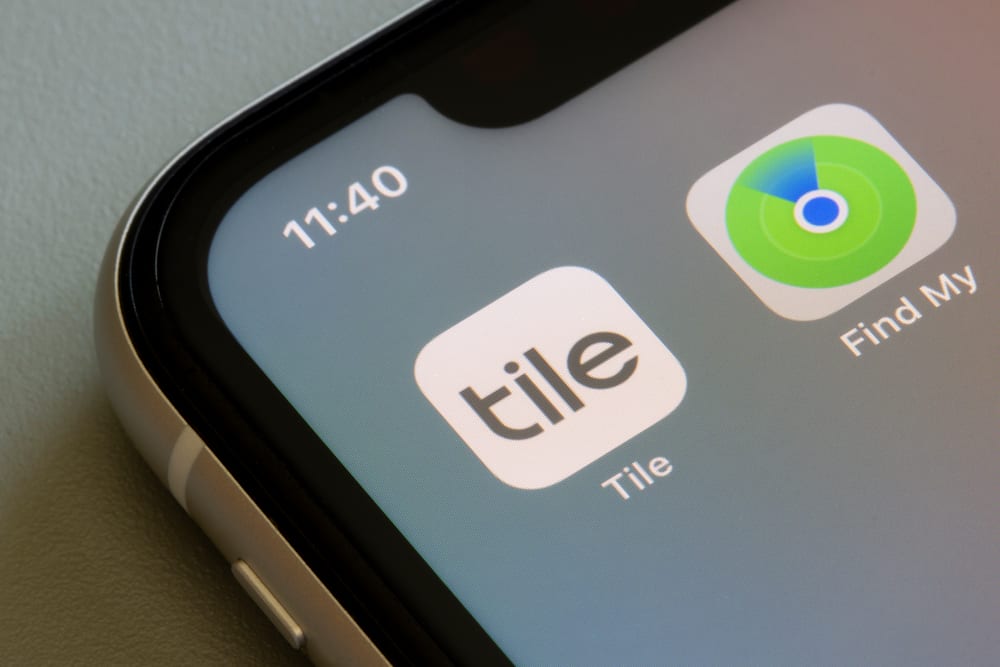
Дали некогаш сте се запрашале што е апликацијата Finder на вашиот телефон Samsung? Секогаш е тука за вас, но повеќето луѓе не ја знаат неговата функционалност и употребливост. Таа е најпотценетата апликација што доаѓа со речиси сите телефони Samsung.
Брз одговорПронаоѓач е апликација што е претходно инсталирана на телефоните на Samsung и им овозможува на корисниците да пребаруваат што било на телефонот, вклучително и податоци, апликации и други локални ставки. Се смета за најкорисна апликација која ви овозможува да најдете нешто во рок од неколку секунди без да се мачите да ја отворите секоја папка.
Таа е една од најкорисните апликации што можете да ги користите на вашиот телефон. Ако сè уште не сте слушнале за тоа, пропуштате многу погодности.
Значи, овде ќе напишам сè што треба да знаете за оваа неверојатна апликација.
Што е апликацијата Finder?
Апликацијата Finder е најдобриот начин да пронајдете сè што сакате . Без разлика дали ви треба нешто специфично или само сакате да ги погледнете различните датотеки, апликацијата Finder го олеснува тоа.
Таа ви помага да најдете нешто на вашиот паметен телефон . Можете да го користите за пребарување датотеки на меморијата на телефонот или надворешна меморија меморија, дури и ако тие се закопани длабоко во папки и подпапки .
Апликацијата Finder исто така ви овозможува пребарување преку контакти и email на едно место за да не мора да поминувате низ повеќе апликации самода најдете нечии информации за контакт или важна е-порака.
Како работи апликацијата Finder?
Кога ќе напишете нешто во лентата за пребарување на апликацијата Finder , системот автоматски го скенира телефонот , лоцира датотеки базирани на клучни зборови и ги прикажува на корисникот.
Апликацијата Finder користи повеќе техники за преземање податоци од вашиот уред. Еден начин е преку пребарување низ база на податоци на текстуални датотеки .
Вториот начин е со скенирање преку датотечниот систем на вашиот уред (кој содржи сите негови датотеки).
Третиот начин е со користење на Пребарување во центарот на вниманието , кое ви овозможува да пребарувате низ многу различни извори одеднаш .
Како да ја користите апликацијата Finder
Користењето на апликацијата Finder е многу едноставно. Само треба да ги следите долунаведените чекори.
- Лизгајте надолу лентата за известувања на вашиот телефон Samsung .
- На левата страна и на крајот од лентата за известувања, ќе ја видите опцијата „S Finder“ .
- Кликнете на неа и ќе се појави нов прозорец со лентата за пребарување .
- Тука можете да напишете сè што го барате. На пример, можете да пребарувате нечие име.
- Кога ќе го внесете името, системот на апликацијата Finder ќе ги обработи сите податоци во мобилниот телефон и ќе ви даде некои резултати според достапните податоци.
Вака можете лесно да го користитеАпликација Finder на кој било паметен телефон Samsung.
Исто така види: Како да ги преместите обележувачите на Chrome на друг компјутерЗаклучок
S Finder е неверојатна апликација за телефони Samsung која ви овозможува брзо да пронајдете сè и сè на вашиот телефон. Апликацијата е достапна на речиси паметни телефони Samsung и е многу корисна за вас. Објаснив сè за оваа неверојатна апликација за да ви помогнам да ја користите оваа апликација.
Често поставувани прашања
Може ли да пребарувам на Интернет преку апликацијата Finder?Да, може да пребарувате на интернет преку апликацијата S Finder. Секогаш кога пребарувате нешто, апликацијата ќе прикажува локални резултати заедно со резултатите од пребарувањето на интернет.
Дали апликацијата Finder е достапна само на телефоните Samsung?Пронаоѓачот е достапен на сите телефони со Android, но е вграден само во телефоните Samsung.
Телефоните на Samsung доаѓаат со претходно инсталирана апликација S Finder, но оваа апликација не е ограничена само на телефоните Samsung.
Како да ја оневозможам апликацијата S Finder?За да ја оневозможите апликацијата S Finder, следете ги овие чекори:
Исто така види: Како да ги изберете сите фотографии на iPhone1) Отворете го менито за поставки на телефонот.
2) Скролувајте надолу и кликнете на „Апликации“.
3) Ќе се појави список со апликации и ќе треба да допрете на „S Finder“ и потоа допрете „Оневозможи“.
Ова успешно ќе ја оневозможи апликацијата S Finder на вашиот телефон.
Како да се отстрани апликацијата Finder на мојот телефон?Не можете да ја деинсталирате или отстраните стандардната апликација. Наместо тоа, препорачувам да ја оневозможите апликацијата, за да не зазема простор на вашиот телефон или да забавиперформанси.
